티스토리 구글 검색 노출을 위한 RSS/사이트맵(sitemap) 등록 방법
< 티스토리 사이트맵 생성 방법 >
< 구글 사용자 URL 등록 >
안 녕 하 세 요~^^

구글이든 네이버든
일정 시간이 경과하면
해당 포털사이트의
검색로봇이
링크를 타고 웹사이트에 들어와
발행된 글을 수집하여
검색 노출이 이루어 집니다.
하지만 검색 수집 오류가 발생할 수도 있고
검색 누락이 될 수도 있어서
보다 정확하고 원활한 정보 검색을 위해
구글 서치 콘솔에 티스토리 RSS와 사이트맵 (Sitemap)을 등록해줄 필요가 있습니다.
이전 포스팅에서
구글 서치 콘솔에 본인의 웹사이트를 등록하는 방법에 대해
알려드리는 포스팅을 하였습니다.
아직 구글 서치 콘솔 (구글 Search Console)에
본인의 웹사이트가 등록이 되어 있지 않다면
아래 작업을 먼저 선행하시고
오셔야 합니다.
[ 관련글 ]
티스토리 블로그 사이트맵 생성
먼저 티스토리의 사이트맵을 생성해야 합니다.
티스토리 내부에서 사이트맵을 따로 제공하지 않습니다.
그래서 우리는
다음 사이트를 이용하여 사이트맵 파일을 만들겠습니다.
http://www.web-site-map.com/index.php
클릭하세요~!
첫 번째 네모 칸에 여러분의 블로그 주소를 적어 넣습니다.
저는
ddiriddiri.com
이라고 적었습니다.
이후에
Get free XML Sitemap
버튼을 눌러줍니다.
다음으로 나오는 화면을
위 사진과 같이 따라서 선택하여주시면 됩니다.
그리고
XML 사이트맵 만들기 버튼을 눌러줍니다.
그러면 버튼 아래쪽으로 뭔가 만들어지고 있구나
싶은 변화가 감지 됩니다.
블로그 포스팅 개수에 따라 달라질 수 있겠지만
대략 5분에서 10여분 걸릴 수 있습니다.
차분히 다른 일 하시며 기다리시면 다 만들어져 있습니다.
위 화면과 같이 페이지가 변경이 되어 있으면
사이트맵 생성이 모두 끝난 상태입니다.
download your Sitemap
링크 문자를 클릭하셔서 사이트맵을
내 컴퓨터로 다운 받아 줍니다.
이렇게 다운 페이지로 바로 연결되는 링크네요~!
download
글자를 누르면 이제는 진짜 다운이 됩니다.
아마 컴퓨터에 다운 받으셨을 겁니다. 그죠?
파일을 다운 받은 위치를 잘 기억하세요.
바로 다음에 한번 업로드를 해야합니다.
티스토리 블로그로 돌아오겠습니다.
블로그로 오셔서
'쓰기'
시행하여서 글쓰기 에디터에서 파일을 업로드 하겠습니다.
글쓰기 페이지가 뜨면
①번의 '파일'을 누릅니다.
파일첨부 창이 뜨면②번을 눌러 다운 받은 사이트맵 파일을 찾아 확인을 누릅니다.
③번 등록 버튼을 누릅니다.
'등록'을 누르면
글 작성 레이아웃 부분에
파일명이 링크로 실릴 겁니다.
본문에 파일이 첨부된 것을 확인하고
②번 항목(HTML)에 체크를 합니다.
HTML 소스 페이지가 뜹니다.
파일 첨부를 잘 했다면
글자가 적혀 있을 겁니다.
위 사진에 적힌 부분을 복사해 놓습니다.
위 파일을 열어 첫 번째 줄
/attachment/
뒷 부분에 복사 한 부분을 붙여 넣어 주세요.
/attachment/
앞 부분에 자신의 블로그 주소를 작성하여
아래와 같이 주소창에 넣고 엔터를 해 봅니다.
( 예 : ddiriddiri.com/attachment/cfile~!~!#@#!@sitemap.xml )
( 예 : ddiriddiri.com/attachment/cfile~!~!#@#!@sitemap.xml )
이 주소를 (본인이 만든 주소를)
주소창에 넣고 엔터를 쳤을 때
sitemap.xml
파일이 다운로드가 된다면
정상적으로 앞의 과정을 수행한 것입니다.
다시
/attachment/ 부터 ~.xml까지
뒷 부분만 복사를 해 둡니다.
구글 서치 콘솔 (구글 Search Console) RSS / 사이트맵 등록
위 과정을 모두 시행하였다면
나머지 과정은 그냥 복사 붙여 넣기만 하면 되는 과정입니다.
구글 서치 콘솔 사이트에 접속하겠습니다.
첫 페이지에서
미리 등록해 둔 자신의 웹사이트로 접속을 합니다.
아래와 같은 대시보드가 뜹니다.
빨간색 친 부분의
Sitemaps
메뉴를 선택해줍니다.
다음과 같은 화면이 뜨면
아까 복사해 둔 사이트맵 URL을 붙여 넣기(Ctrl+V) 해 주시면 됩니다.
그러면 사이트맵 등록 과정이 모두 끝이 나는 겁니다.
RSS 등록은 더 간편합니다.
빨간 네모칸 부분에
'rss' 라고 입력만 해 주세요.
이런 화면이 뜨는 경우에도 마찬가지입니다.
좌측 메뉴에서
① Sitemaps
클릭하시고
우측 상단의
② 주소 추가에 위에 과정을 똑같이 시행해주시면 됩니다.
이제
본인 블로그의
RSS와 사이트맵이
정상적으로 구글에 수집이 되어
구글에 노출되게 될 것입니다.
구글 검색창에
SITE:본인의 블로그 URL
한번 처 보시면
잘 수집이 되고 있는지 확인하실 수 있을 겁니다.
한 가지더 구글 검색 노출을 위한 개인적 노력으로
구글 사용자 URL 등록을 진행할 수 있습니다.
본인 웹사이트의 URL과 설명을 적어서 제출하면 끝입니다.
즐거운 블로그 생활 하시길 바라면서
마치겠습니다.

[ 관련글 ]
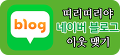

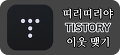
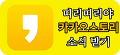

공유하기
좌측 아래 있는
공감
버튼 한번만 누질러 주세요~ 제발요 ㅠㅠ
여러분의 소중한 댓글은 사랑입니다^_^

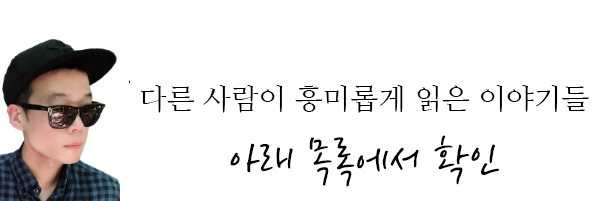
'정보(情報) > IT 인터넷' 카테고리의 다른 글
| 올캡으로 GIF 움짤 만들기~! (꿀캠의 워터마크가 싫은 사람 여기 모여라~!), GIF 파일 용량 줄이기~! (0) | 2018.10.25 |
|---|---|
| addthis를 활용하여 내 블로그에 SNS 공유 버튼 (위젯) 달기 (0) | 2018.10.24 |
| 티스토리, 워드프레스 구글 검색 노출을 위한 사전 작업 / 티스토리 방문자수 늘리기 (0) | 2018.10.17 |
| 크롬 브라우저에서 티스토리 임시저장, 플래시 플레이어 작동 문제 해결 방법 (0) | 2018.10.17 |
| 티스토리 네이버 검색 노출을 위한 RSS/사이트맵(sitemap) 등록 방법 (0) | 2018.10.17 |













